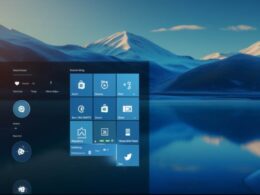Przede wszystkim warto zaznaczyć, że kod 43 wskazuje na to, że system Windows wykrył problem z danym urządzeniem USB i zdecydował się je zatrzymać. Jest to ochronny mechanizm mający na celu zapobieżenie potencjalnym uszkodzeniom systemu lub innych urządzeń.
W przypadku, gdy użytkownik staje przed komunikatem o zatrzymaniu urządzenia, warto podjąć kilka kluczowych kroków w celu rozwiązania tego problemu. Pierwszym zalecanym krokiem jest ponowne podłączenie urządzenia USB do komputera. Czasem problem może wynikać z chwilowej przerwy w połączeniu, a ponowne podłączenie może przywrócić stabilność.
Jednak jeśli ponowne podłączenie nie przynosi rezultatów, użytkownik może spróbować aktualizacji sterowników urządzenia USB. Nieaktualne lub niekompatybilne sterowniki mogą prowadzić do konfliktów i wystąpienia błędu kodu 43. W tym celu warto odwiedzić oficjalną stronę producenta urządzenia lub skorzystać z narzędzi dostarczanych przez system Windows do automatycznej aktualizacji sterowników.
Jeśli mimo podejmowanych działań problem utrzymuje się, warto zwrócić uwagę na możliwe uszkodzenia fizyczne urządzenia USB lub portu komputera. Czasem zwarcia, uszkodzone kable lub uszkodzenia portów mogą prowadzić do błędu kodu 43. Sprawdzenie urządzenia na innym porcie lub podłączenie innego urządzenia do tego portu może pomóc zidentyfikować źródło problemu.
W niektórych przypadkach problem może wynikać z konfliktu z oprogramowaniem zabezpieczającym lub z innymi sterownikami w systemie. Wyłączenie tymczasowe programów antywirusowych lub zapory ogniowej oraz aktualizacja wszystkich sterowników systemowych może pomóc w rozwiązaniu problemu.
Urządzenie usb przestało działać z powodu błędu sterownika
Urządzenie USB przestało działać z powodu błędu sterownika. To frustrujące doświadczenie, zwłaszcza gdy potrzebujesz szybko przetransferować dane czy podłączyć ważne urządzenie. W przypadku tego rodzaju problemu, istnieje kilka kroków, które możesz podjąć, aby szybko przywrócić funkcjonalność swojego urządzenia.
Sprawdź, czy to problem z konkretnym urządzeniem. Czasami błąd sterownika może być wynikiem problemów z samym urządzeniem lub jego portem USB. Podłącz inne urządzenie do tego samego portu, aby sprawdzić, czy również występuje problem. Jeśli inne urządzenie działa poprawnie, to błąd najprawdopodobniej dotyczy właśnie tego konkretnego sprzętu.
Przeprowadź aktualizację sterowników. Brak aktualizacji sterowników może być głównym źródłem problemu. Przejdź do Menadżera Urządzeń, zlokalizuj swoje urządzenie USB, kliknij prawym przyciskiem myszy i wybierz opcję Aktualizuj sterownik. Upewnij się, że korzystasz z najnowszej wersji sterowników dostępnej dla Twojego systemu operacyjnego.
Spróbuj przywrócić poprzednią wersję sterownika. Jeśli problem wystąpił po aktualizacji sterownika, spróbuj przywrócić poprzednią wersję. W Menadżerze Urządzeń, wejdź w właściwości urządzenia USB, przejdź do zakładki Sterownik i wybierz opcję Cofnij sterownik. To może pomóc w eliminacji konfliktu z nowszą wersją sterownika.
Wyłącz i ponownie włącz urządzenie. Czasem prosty restart może rozwiązać problemy z urządzeniem USB. Odłącz je, zrestartuj komputer, a następnie podłącz ponownie. To może pomóc w usunięciu tymczasowych błędów, które mogły wystąpić podczas pracy urządzenia.
Sprawdź zgodność urządzenia z systemem operacyjnym. Upewnij się, że Twoje urządzenie USB jest zgodne z używanym systemem operacyjnym. Niektóre starsze urządzenia mogą nie być w pełni kompatybilne z najnowszymi wersjami sterowników, co może prowadzić do problemów z ich funkcjonowaniem.
Skorzystaj z przywracania systemu. Jeśli żadne z powyższych kroków nie przyniosło rezultatu, rozważ skorzystanie z funkcji przywracania systemu. Przywróć system do momentu, gdy urządzenie USB działało poprawnie. To może pomóc w wyeliminowaniu wszelkich zmian, które mogły spowodować problemy z błędem sterownika.
Rozwiązanie problemu z kodem błędu 43 w systemie windows

W przypadku, gdy na ekranie twojego komputera pojawia się nieproszony gość w postaci kodu błędu 43, nie ma potrzeby wprowadzania paniki. Wielu użytkowników systemu Windows doświadcza tego problemu, jednak istnieją skuteczne rozwiązania tego kłopotliwego incydentu. Kod błędu 43 może być związany z różnymi urządzeniami, głównie z kartami graficznymi, co może utrudniać codzienne korzystanie z komputera. Warto jednak pamiętać, że istnieją sprawdzone metody naprawy.
Pierwszym krokiem w rozwiązaniu problemu z kodem błędu 43 jest aktualizacja sterowników. Należy pamiętać, że przestarzałe lub uszkodzone sterowniki mogą być głównym źródłem tego problemu. Przejrzyj swoje urządzenia w Menedżerze Urządzeń i zidentyfikuj te, które są oznaczone kodem 43. Następnie pobierz najnowsze sterowniki ze strony producenta i zainstaluj je, aby przywrócić pełną funkcjonalność urządzeń.
Jeśli aktualizacja sterowników nie przyniosła oczekiwanych rezultatów, warto spróbować odinstalować problematyczne urządzenie. W tym celu wejdź ponownie do Menedżera Urządzeń, zlokalizuj urządzenie z kodem błędu 43, kliknij prawym przyciskiem myszy i wybierz opcję Odinstaluj. Po zakończeniu tego procesu zrestartuj komputer. System Windows automatycznie ponownie zainstaluje sterowniki, co czasem może rozwiązać problem.
Kolejnym skutecznym sposobem naprawy jest sprawdzenie, czy problem nie wynika z uszkodzenia sprzętu. Możesz to zrobić, podłączając urządzenie do innego portu USB lub używając go na innym komputerze. Jeśli problem występuje tylko na jednym porcie lub komputerze, może to wskazywać na fizyczne uszkodzenie sprzętu lub problem z portem USB. W takim przypadku naprawa może obejmować wymianę uszkodzonego sprzętu lub korzystanie z innego portu.
Warto również skorzystać z narzędzi diagnostycznych dostępnych w systemie Windows. Możesz użyć funkcji „Sprawdź zgodność” w Menedżerze Urządzeń, aby znaleźć ewentualne konflikty sprzętowe lub problemy z zasobami systemowymi. To proste narzędzie może dostarczyć dodatkowych wskazówek dotyczących naprawy kodu błędu 43.
Jak naprawić problem z nierozpoznanym urządzeniem usb
Podczas gdy nierozpoznane urządzenie USB może być frustrującym problemem, istnieje kilka kroków, które możesz podjąć, aby szybko i skutecznie rozwiązać tę kwestię. Przede wszystkim, zanim zaczniemy, sprawdź, czy problem nie wynika po prostu z luźnego lub uszkodzonego kabla USB. Wymień go na nowy i sprawdź, czy urządzenie jest teraz poprawnie podłączone.
Jeśli to nie rozwiąże problemu, przejdźmy do sprawdzenia konfiguracji systemu. Wejdź do Menadżera Urządzeń, który znajduje się w Panelu Sterowania. Odszukaj sekcję „Kontrolery uniwersalnej magistrali szeregowej” i poszukaj wpisu związanego z nierozpoznanym urządzeniem USB. W tym miejscu spróbuj zaktualizować sterownik, co czasami naprawia problemy z rozpoznawaniem urządzeń. Jeśli to nie przyniesie rezultatów, spróbuj odinstalować sterownik, a następnie zrestartuj komputer, pozwól systemowi automatycznie ponownie zainstalować odpowiednie sterowniki.
Alternatywnie, możesz spróbować zmienić port USB, do którego podłączone jest urządzenie. Czasami problemy wynikają z problemów z konkretnym portem, więc przeniesienie urządzenia do innego gniazda USB może okazać się skutecznym rozwiązaniem. Jeśli to nie pomaga, przemyśl użycie innego kabla USB lub przetestuj urządzenie na innym komputerze, aby wykluczyć możliwość uszkodzenia sprzętu.
W przypadku braku postępów, warto również zwrócić uwagę na odinstalowanie sterowników USB z poziomu Menadżera Urządzeń. Po odinstalowaniu, zrestartuj komputer, a system automatycznie zainstaluje nowe sterowniki, co może rozwiązać ewentualne konflikty czy błędy konfiguracyjne.
Zobacz także:
- System windows zatrzymał to urządzenie z powodu zaraportowanych problemów – kod 43
- Jak naprawić problem z komunikacją systemu windows z urządzeniami?
- System windows – diagnoza i naprawa błędów komunikacji z urządzeniami
- Sterownik graficzny nvidii niezgodny z systemem windows – jak rozwiązać problem?
- System windows znalazł sterowniki dla tego urządzenia ale napotkał błąd